Книга: Руководство по переходу на Ubuntu 10.04 LTS «Lucid Lynx»
20.2 Утилита aptitude
20.2 Утилита aptitude
Основным же консольным инструментом работы с пакетами является aptitude. В некотором смысле это консольный аналог менеджера пакетов Synaptic, хотя aptitude на самом деле обладает куда как большим функционалом.
Сразу же вспомните про sudo, поскольку как ни странно, для внесения изменений в установленные компоненты системы aptitude требует административных полномочий. Хотя некоторые функции, вроде поиска, работают и от имени обычного пользователя.
Начнём с того, что установить пакеты из репозиториев можно командой
sudo aptitude install имя_пакета1 [имя_пакета2 ...]
Сколько бы вы ни указали пакетов, aptitude автоматически разрешит все зависимости и предложит вам конечный вариант необходимых действий, вам останется только лишь согласиться, нажав Enter:
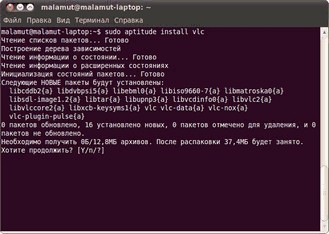
Рис. 20.1: Установка пакетов с помощью aptitude.

Обратите внимание, aptitude предлагает вам в квадратных скобочках три возможных варианта ответа на поставленный вопрос:
[Y/n/?]
Y означает Yes, то есть согласие, n — это No, то есть отказ, а ? — это просьба вывести справку. Вам нужно ввести символ, соответствующий вашему выбору и нажать Enter. Однако часто есть вариант по умолчанию, выделенный в списке большой буквой, и если вам нужен именно он, то вы можете ничего не вводить, просто нажать Enter.
Аналогично установке, удалить пакеты можно одной из двух команд:
sudo aptitude remove имя_пакета1 [имя_пакета2 ...]
sudo aptitude purge имя_пакета1 [имя_пакета2 ...]
Первая удаляет только файлы пакета, оставляя пользовательские настройки нетронутыми, вторая же удаляет пакет полностью.
Посмотреть описание конкретного пакета можно командой
aptitude show имя_пакета
Произвести поиск нужного пакета по доступным источникам приложений можно командой
aptitude search фраза
По умолчанию поиск производится по именам пакетов, для поиска по описаниям надо перед искомой фразой добавить символы ?d[84]:
aptitude search ?dфраза
Ну и наконец aptitude имеет мощный графический интерфейс, попасть в него можно набрав в терминале просто aptitude. Вот как это выглядит:

Рис. 20.2: Графический консольный интерфейс aptitude.
Несмотря на неприглядный вид работать с этим очень удобно, но всё-таки обычно пользователю более привычны инструменты вроде Synaptic, поэтому подробно описывать работу с графической оболочкой aptitude я не буду.
И напоследок хочется заметить, что обычно в разнообразных инструкциях для установки пакетов предлагается как раз использовать команду
sudo aptitude install имя_пакета
Это ни в коей мере не значит, что кровь из носу надо исполнять эту команду. Вы спокойно можете поставить указанные пакеты через тот же Synaptic. Просто авторы инструкций обычно экономят своё время на объяснении куда и как надо нажимать в Synaptic, давая вместо всего этого одну маленькую команду. Но в конечном итоге aptitude и Synaptic выполняют одни и те же действия, так что используйте тот инструмент, который вам удобен.
- 20.1 Утилита dpkg
- 20.3 Утилита apt-get
- 5.4 Утилита резервного копирования Windows 2000
- ГЛАВА 37. Интерактивный SQL (утилита isql).
- 15.4. Утилита make: автоматизация процедур
- Пример A-3. rn: Очень простая утилита для переименования файлов
- Утилита ksymoops
- 23.2.3. Простая утилита grep
- 5.2.2. Утилита livna-config-display
- Утилита Driver Verifier
- А.3.4. Как работает утилита gprof
- Утилита slapt-get: применение




